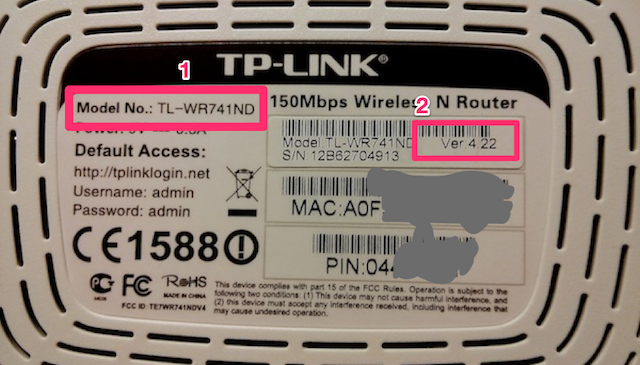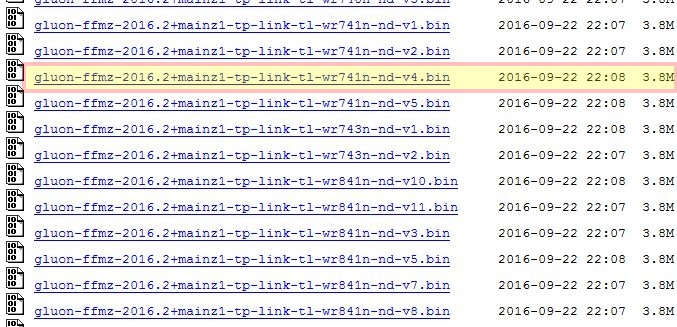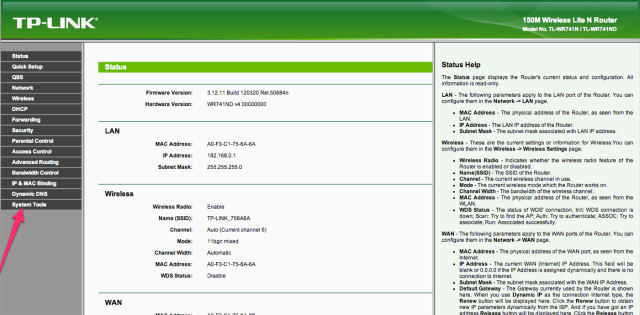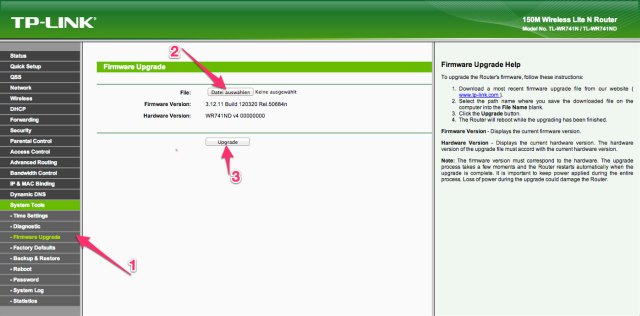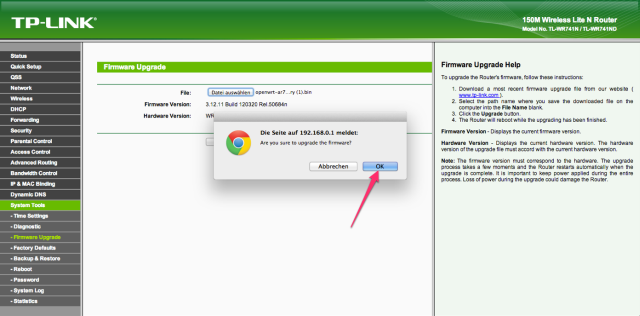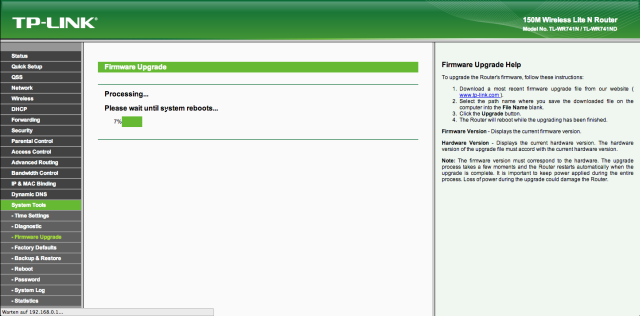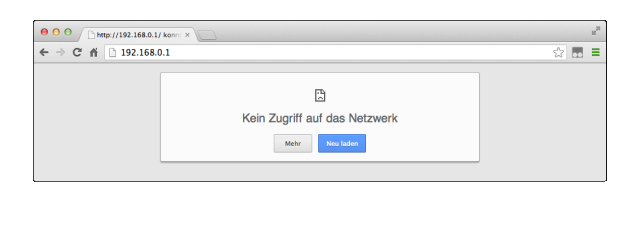Howto/GluonAufspielen
Gluon Firmware einspielen
Einleitung
Um einen Router als Freifunk Router zu nutzen ist es erforderlich dort das Freifunk-Betriebssystem – die Freifunk-Firmware – zu installieren. Du bist hier richtig, wenn du ein Gerät vor dir hast, wo noch die Hersteller-Software installiert ist. War schon einmal OpenWrt oder sogar ein früheres Freifunk-Mainz Image drauf, dann wechsle zur Anleitung → Aktualisieren der alten Freifunk-Firmware
Die Installation ist ganz einfach und Du benötigst keine technischen Kenntnisse. Wenn du dieser Anleitung folgst kann eigentlich nichts schiefgehen. Los geht’s!
Freifunk-Router mit dem Computer verbinden
Bitte schließe deinen Router (1) an eine Steckdose an – Das Kabel dazu ist dabei (3). Die Antenne (2) kannst du jetzt oder auch später aufschrauben. Verbinde dann den Router mit dem beiliegenden grauen LAN-Kabel (4) mit Deinem Computer.
Stecke dafür das Kabel in eine der gelben Buchsen (die blaue brauchst du später).
Firmware herunter laden
Wir unterstützen eine ganze Reihe verschiedener Router.
Herauszufinden welche Gluon-Firmware du brauchst, ist ganz einfach:
- → Der Router-Typ (1) und die Hardware-Version (2) stehen auf der Rückseite des Routers.
Der passende Eintrag in unserer Dateiliste wäre dann dieser:
Optional: Welche Router von GLUON unterstützt werden, kann man auch hier nachschlagen:
Wir liefern hier die Gluon-Firmware für Mainz und Wiesbaden. Als Grenze haben wir uns an das jeweilige Bundesland gehalten.
- → Wohnort?
- → Mainz = Stadt, Umland Rheinhessen, Rheinland-Pfalz
- → Wiesbaden = Stadt, Umland (auch AKK-Gemeinden) in Hessen
- → Router hat noch Hersteller-Firmware drauf > Factory-Image nötig
Lade dir hier jetzt deine passende Firmware:
Tipp: Wenn die passende Firmware nicht im stable-Verzeichnis ist, dann gehe zwei Ebenen zurück und suche im Verzeichnis beta/factory oder experimental/factory. Für ganz neue Hardware-Revisionen sind manchmal noch keine stable-Versionen vorhanden.
| Wohnort | Factory |
|---|---|
| Mainz | → Download |
| Wiesbaden | → Download |
Firmware einspielen
Jetzt kannst du den Router einfach über den Browser konfigurieren.
Dazu rufst du in deinen Browser folgende Adresse auf: http://192.168.0.1
Bevor du weitermachst, musst du dich erst anmelden. Die wenig inspirierte Benutzername-Kennwort-Kombination ist bei TP-Link Geräten admin / admin. Wie man bei anderen Geräten in die Einstellungen kommt ist unterschiedlich und steht im Handbuch des jeweiligen Gerätes.
Dein Browserfenster müsste nun so aussehen – Folge hier der Verknüpfung “System Tools”.
Als nächste wählst du aus dem Menü “Firmware Upgrade” (1). Danach kannst du die vorhin (in Schritt 2) geladene Datei zum Hochladen auswählen (2). Nach einem Klick auf “Upgrade” (3) beginnt der Prozess.
Du musst noch einmal kurz bestätigen …
… und die Installation läuft. Während die Installation läuft, zieh bitte auf keinen Fall den Stecker oder das Netzwerk-Kabel – denn dann ist dein Router hinüber.
Abschluss
Nachdem die Firmware fertig eingespielt ist, startet der Router neu. Das dauert so zwischen 1-2 Minuten.
Dass der Router neu startet merkst du auch beim Betrachten der Lampen. Es gibt einen Moment da gehen alle Lampen gleichzeit kurz an, dann wieder aus. Jetzt beginnt die Startprozedur. Wenn danach das Lämpchen mit dem Zahnrad gemütlich vor sich hin blinkt, ist der Router im Config-Mode angekommen.
Jetzt ist der Router nicht mehr unter der angegeben Adresse sichtbar und eine Fehlermeldung erscheint. Das ist gut so. Denn nun läuft nicht mehr die alte Firmware sondern die neue, tolle Freifunk Firmware auf deinem Router.
Als nächstes musst du deinen Router noch einrichten und im Freifunk Netz anmelden. Auch das ist ganz einfach.
Hier geht es weiter
Eine Anleitung findest du unter Router fertig einrichten.